软件使用说明书.docx
《软件使用说明书.docx》由会员分享,可在线阅读,更多相关《软件使用说明书.docx(10页珍藏版)》请在冰豆网上搜索。
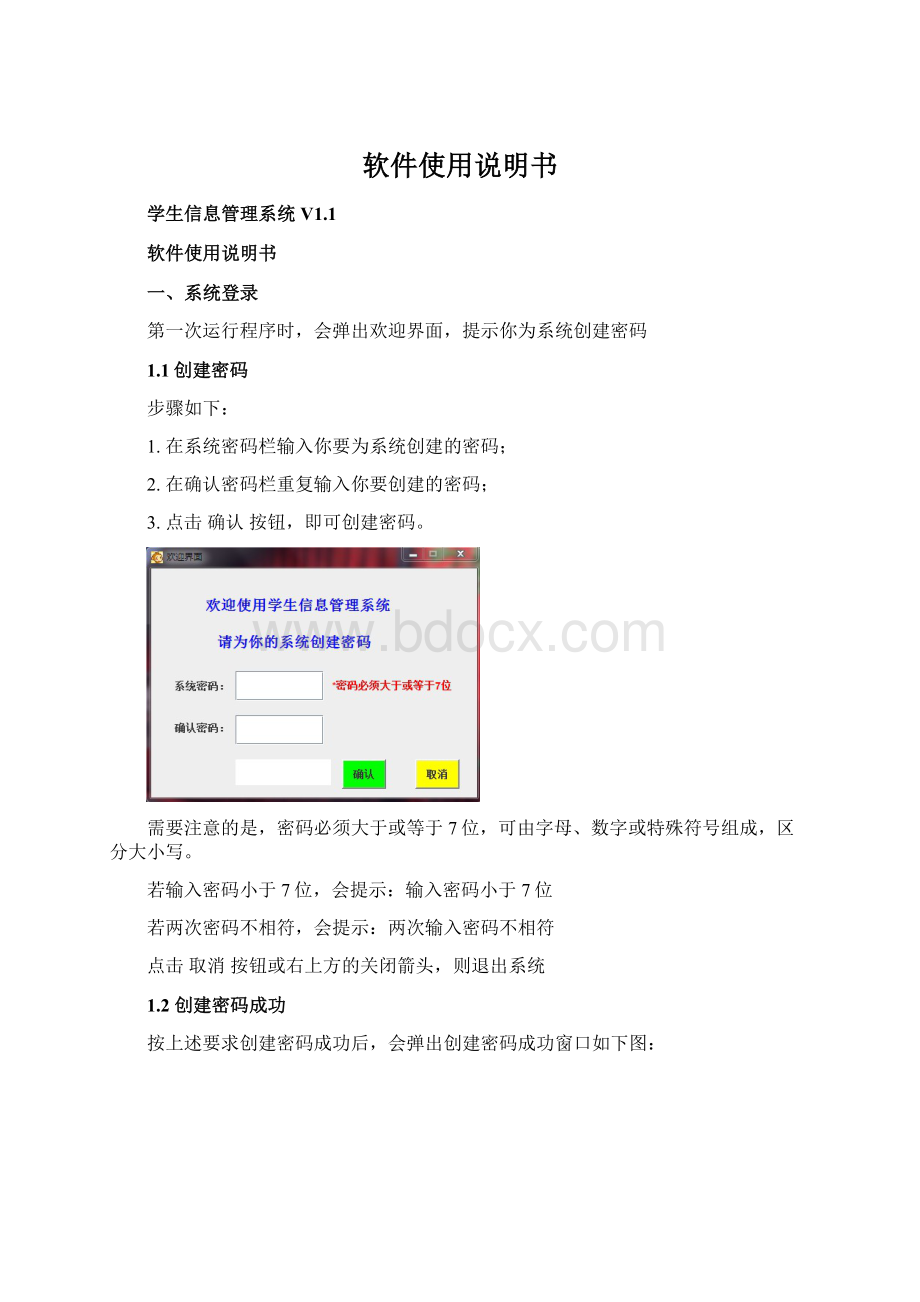
软件使用说明书
学生信息管理系统V1.1
软件使用说明书
一、系统登录
第一次运行程序时,会弹出欢迎界面,提示你为系统创建密码
1.1创建密码
步骤如下:
1.在系统密码栏输入你要为系统创建的密码;
2.在确认密码栏重复输入你要创建的密码;
3.点击确认按钮,即可创建密码。
需要注意的是,密码必须大于或等于7位,可由字母、数字或特殊符号组成,区分大小写。
若输入密码小于7位,会提示:
输入密码小于7位
若两次密码不相符,会提示:
两次输入密码不相符
点击取消按钮或右上方的关闭箭头,则退出系统
1.2创建密码成功
按上述要求创建密码成功后,会弹出创建密码成功窗口如下图:
点击按钮是则立即进入管理界面,点击按钮否或右上方的关闭箭头则退出系统。
1.3密码登录
若已经创建密码,则运行程序时,会弹出登录界面如下图:
在密码栏输入你之前创建的密码,点击登录按钮则登录成功,进入管理界面。
若输入的密码与之间创建的密码不相符,则会提示:
密码错误
若点击退出按钮或右上方的关闭箭头则退出系统。
二、系统管理
进入系统管理界面后,就可以对学生信息进行管理。
管理界面如下:
管理界面的主要组件和功能如下:
2.1菜单栏
菜单栏包括文件编辑浏览帐户和帮助菜单
2.1.1文件菜单
文件菜单包括导入导出保存和退出菜单项,如下图:
导入
导入只支持从文本文件导入学生信息,需要注意的是格式问题:
信息必须按照学号、姓名、性别、年龄、籍贯、家庭住址、联系电话的顺序依次输入,中间用空格隔开,每行输入一个学生的信息。
如果信息格式不对,左下角的提示栏会提示:
导入信息格式有误
导入的步骤是:
1.点击菜单项导入,会弹出导入学生信息的对话框:
2.选择要导入的文本文件,点击打开,若导入的文件格式正确就会将信
息导入到界面的窗口内,并提示:
导入信息成功如图:
导出
导出只支持导出为文本文件,导出的文本文件格式跟导入的格式一样
导出的步骤为:
1.点击菜单项导出,会弹出导出学生信息的对话框如图:
2.选择导出的文本文件,或者在文件名栏内输入导出的文件名(包括扩展名.txt),点击保存即可完成导出。
若文件存在,则会提示你是否替换,若选择是则原文件被覆盖,选择否则原文件不变。
若文件不存在则自动创建文件并导出信息到该文件。
3.导出成功后,会提示导出信息成功,信息表格的内容将会保存到导出的文本文件中。
保存
点击菜单项保存
保存成功则表格中的信息将被加密后再保存到系统文件(system.dat)中,并提示:
数据保存成功
若保存失败则会提示:
数据保存失败
退出
点击退出菜单项或管理界面右上角的关闭箭头则退出系统
2.1.2编辑菜单
编辑菜单包括增加信息、修改信息和删除信息。
增加信息
点击增加信息菜单项会在表格的最下面增加一行空白行,对其中的内容进行编辑即可完成信息的增加,退出时记得保存。
修改信息
点击修改信息菜单项会使表格处于可编辑状态,与后面的按钮设为可编辑状态功能一样。
删除信息
选中一个数据单元(必须处于可编辑状态),点击删除信息菜单项就会删除这一行的信息。
2.1.3浏览菜单
浏览菜单包括查询和排序
查询
点击查询菜单项,即可进入查询对话框:
左边的选项是查询的方式,可按学号、姓名和年龄查询,三者可选一种
右边是对应的信息
在选中的查询方式右边的文本框中输入对应的信息,再点击确定即可查询。
若查询到相关的信息,则该信息行会处于选中状态。
若输入的信息查询没找到,则管理界面的状态栏会提示:
信息有误,查询失败。
排序
点击排序菜单项,即可进入排序对话框:
左边是排序的内容,可按学号、姓名、年龄排序,三者可选一种
右边是排序的方式,可按从小到大或从大到小的方式排序,两种方式可选一
选择排序的内容和方式,点击确定即可对表格中的内容进行排序。
若表格中的内容信息有错不能完成排序,则管理界面的状态栏会提示:
信息有误,排序失败。
2.1.4帐户菜单
修改密码
帐户菜单只包括修改密码菜单项,如下图:
点击修改密码菜单项,即可进入修改密码对话框,如下图:
在原始密码栏内输入原来的系统登录密码,在修改密码栏内输入要修改的密码(不小于7位),在确认修改密码栏内重复输入要修改的密码,点击确认即可完成密码的修改。
若原始密码不正确,会提示:
输入原始密码不正确
若修改密码和确认修改密码不相同,会提示:
两修改密码不相符
若修改密码小于7位,会提示:
修改密码小于7位。
2.1.5帮助菜单
帮助菜单包括关于和反馈菜单项,如下图:
关于
点击关于菜单项,会弹出关于本软件的信息,如下图:
反馈
点击反馈菜单项,会弹出信息如下,方便用户对软件的问题进行反馈:
2.2按钮
管理界面的按钮包括增加信息、修改信息、删除信息、查询、排序、数据清零、设为可编辑状态和设为不可编辑状态。
其中增加信息、修改信息、删除信息、查询、排序按钮的功能和同名的菜单项的功能一样,前面已经说明,不再赘述。
数据清零
首先选中一个表格单元(要处于可编辑状态),再点击数据清零按钮即可使该表格单元的内容被清除
设为可编辑状态和设为不可编辑状态
为了防止误操作导致的表格内容的删改,特设置这两个按钮。
首先解释一下可编辑状态和不可编辑状态
可编辑状态是指可以对表格单元进行选取、对表格的内容进行编辑
不可编辑状态则不能进行上述操作。
通过点击这两个按钮可以对表格的状态进行设置,顾名思义,设为可编辑状态可使表格处于可编辑状态,设为不可编辑状态则使表格处于不可编辑状态。
2.3状态栏
管理界面左下角的状态栏可以对用户的大部分操作进行提示,例如导入会相应的提示导入信息成功或导入信息格式有错。
2.4表格窗
管理界面中央的表格窗可以方便用户对信息的查看和编辑,带有垂直方向的滚动条,可以滚动查看大量的信息。
文件夹中有用于测试的测试用导入文件.txt,可以通过导入进行测试。